Plugin Ongkos Kirim ~ Akun Facebook yang sudah lama tak terpakai sebaiknya dihapus agar terhindar dari kasus jual beli data. Untuk menonaktifkan akun secara permanen maupun sementara, ikuti cara menghapus akun Facebook berikut ini.
Kasus jual beli data semakin marak. Kita harus waspada dan hati-hati saat menggunakan akun sosial media. Jika tidak digunakan mending dihapus biar data-data nya aman.
Cara hapus akun Facebook mudah kok. Daripada menyewa jasa hapus akun, mending baca tutorial dan praktikkan cara menghapus akun facebook sendiri lewat HP berikut.
Cara Menghapus Akun Facebook
Sama seperti platform media sosial yang lain, Facebook menawarkan berbagai fitur pengelolaan, termasuk untuk menutup akun.
Hal ini penting untuk menjaga keamanan data apabila terkena masalah seperti lupa username/password, diblokir, dihack oleh orang lain, dll.
Ada 2 pilihan fitur untuk menghapus akun, yaitu hapus akun (1) sementara dan (2) secara permanen. Bagaimana cara mengahapus akun facebook? Cara menghapus akun facebook yang sudah diblokir atau lupa password dan email gampang, tidak butuh waktu lama dan bisa dikerjakan sendiri.
Simak penjelasan selengkapnya melalui poin-poin pertanyaan di bawah ini.
Bagaimana cara menghapus akun Facebook selamanya?
Untuk menutup akun FB bisa dikerjakan di aplikasi dan situs Facebook melalui perangkat pc ataupun smartphone.
Tutorial cara menghapus akun facebook permanen di HP dan desktop adalah sebagai berikut.
1. Buka aplikasi atau situs Facebook.
2. Masuk ke akun yang ingin dihapus menggunakan username dan sandi.
3. Pilih menu Akun > Tanda Panah di pojok kanan atas.
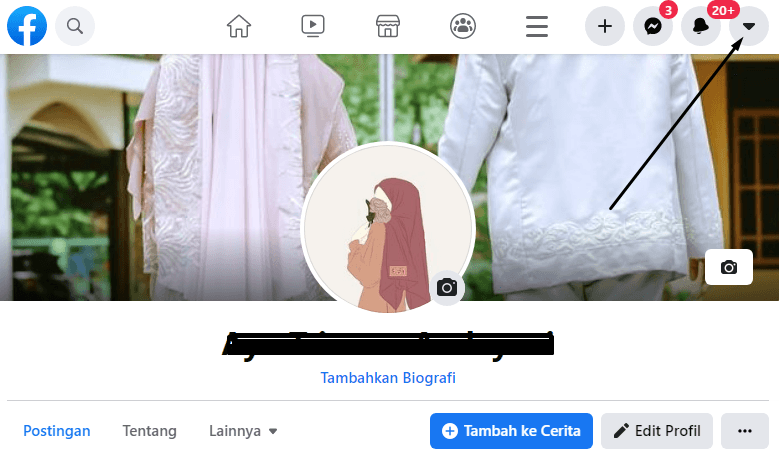
4. Klik menu pilihan Pengaturan & Privasi.
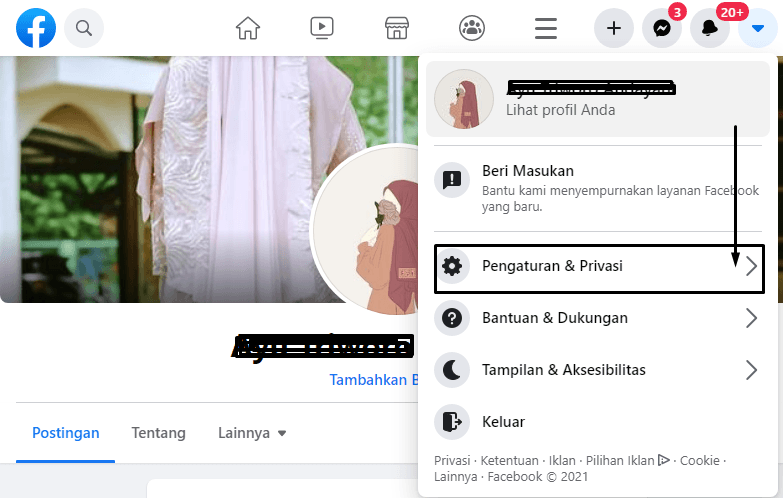
5. Klik Pengaturan.
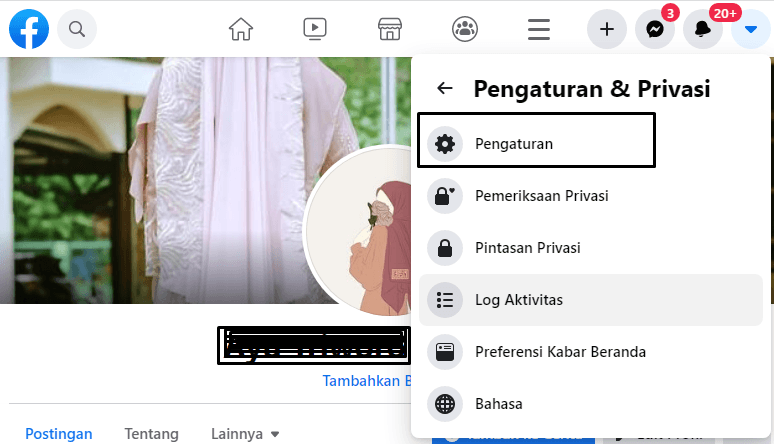
6. Pilih Informasi Facebook Anda.
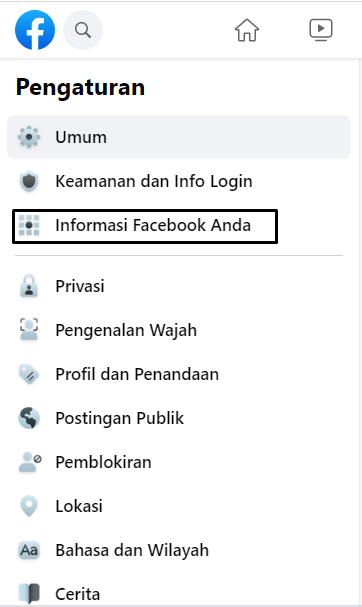
7. Scroll ke bawah, pada bagian menu Penonaktifan dan Penghapusan. Klik Lihat.
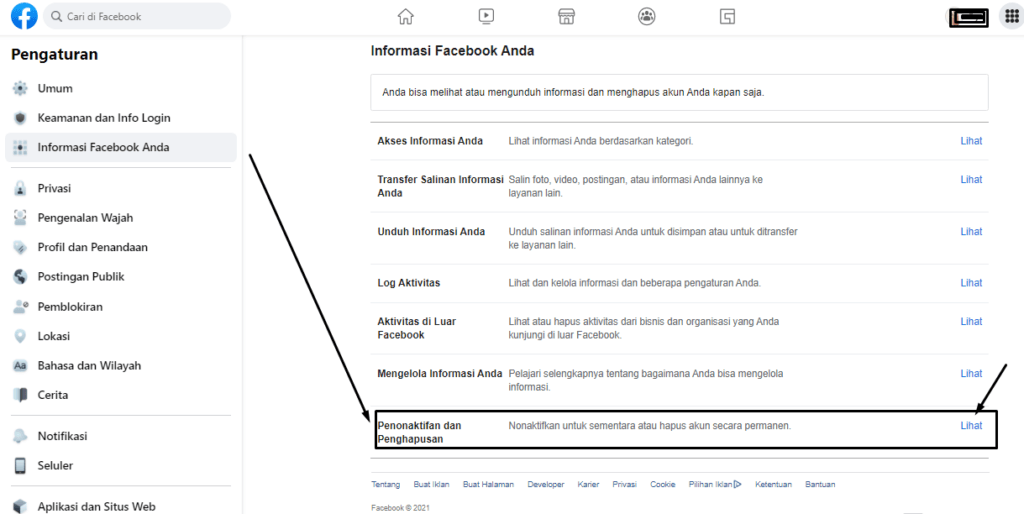
8. Pilih ikon Hapus Akun > Lanjutkan ke Penghapusan Akun.
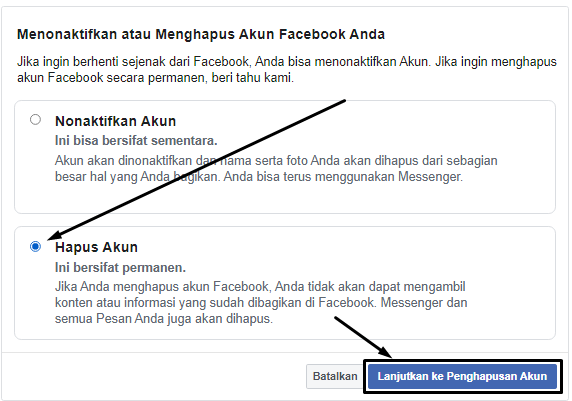
9. Facebook akan menampilkan informasi bahwa akun akan dihapus secara permanen. Ada pilihan untuk nonaktifkan akun dan unduh informasi dan data yang pernah diunggah di akun Facebook tersebut.
Untuk menutup akun, klik pilihan Hapus Akun.
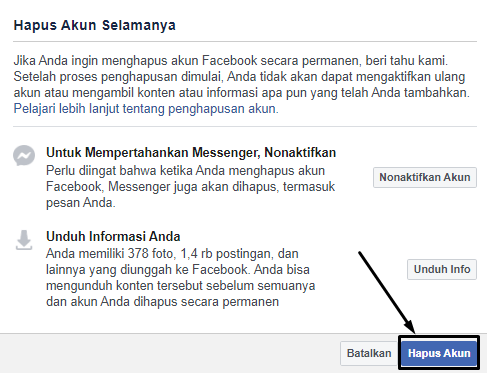
10. Masukkan kata sandi. Klik Lanjutkan. Selesai.
Langkah-langkah di atas juga berlaku untuk cara menghapus akun facebook di Google atau dari email. Silahkan masuk ke akun Facebook melalui Google atau email lalu terapkan langkah cara hapus akun seperti di atas.
Baca Juga: Cara Login dan Logout Web Telegram di HP & Desktop [Tutorial]
Bagaimana cara menghapus akun facebook orang lain yang lupa kata sandi?
Karena saking lamanya tidak digunakan, tidak jarang banyak orang lupa email atau password saat mau akses Facebook. Untuk menghapus akun dengan situasi seperti kita bisa menggunakan akun orang lain.
Caranya sebagai berikut:
- Login akun lain (bisa buat akun baru atau menggunakan akun orang lain).
- Ketikkan nama pengguna akun yang hendak dihapus.
- Login ke akun yang ingin dihapus.
- Pilih menu Selengkapnya > Laporkan.
- Di menu Laporkan akan ada pilihan: Pulihkan Akun atau Tutup Akun Ini. Pilih Tutup Akun Ini > Tutup.
- Selesai.
Proses penghapusan akun yang lupa password seperti di atas biasanya tidak langsung melainkan melalui proses verifikasi. Sehingga butuh waktu beberapa lama hingga akun benar-benar terhapus.
Baca Juga
Baca Juga Tutorial Lain: Tips Mudah Jualan Laris di Facebook.
Apa yang terjadi jika FB dihapus secara permanen?
Ada sejumlah konsekuensi yang berlaku setelah akun Facebook dihapus secara permanen.
- Akun tidak akan bisa diaktifkan atau diakses kembali.
- Seluruh informasi, file dan data yang ada di akun terhapus secara otomatis. Jadi, pastikan untuk memindahkan data terlebih dahulu jika ingin menghapus akun.
- Semua fitur tidak bisa digunakan, termasuk Facebook Messenger.
- Seluruh data dan history pesan di Messenger hilang. Hanya orang yang pernah mengirim pesan yang bisa mengaksesnya.
- Beberapa salinan data akun masih tersimpan di database, kecuali identitas pribadi.
- Tidak dapat melakukan login Facebook dari aplikasi atau media manapun.
- Berpengaruh pada aktivitas Facebook Page yang dikelola oleh admin akun tersebut.
- Apabila menggunakan akun FB untuk akses Oculus, semua data akan hilang dan tidak dikembalikan.
- Proses penghapusan akun membutuhkan waktu 90 hari. Dalam kurun waktu tersebut, seluruh informasi tidak akan bisa diakses oleh pengguna lain.
- Facebook akan menunda proses penghapusan akun selama beberapa hari. Jika kamu masuk kembali ke akun, permintaan penghapusan dibatalkan secara otomatis.
Simak Juga: Cara Jualan di Facebook untuk Pemula agar Cepat Laku.
Apakah tutup akun Facebook bisa dibuka lagi?
Seperti yang sudah dijelaskan sebelumnya, Facebook tidak langsung melakukan penghapusan akun. Melainkan menunda proses selama beberapa hari.
Perlu diketahui bahwa sejak akun dihapus, seluruh data dan informasi masih tersimpan di database Facebook sampai 30 hari setelah penghapusan.
Apabila lebih dari 30 hari, akun akan dihapus secara permanen dan tidak akan bisa diakses kembali. Tapi kamu masih bisa membuka akun sebelum masa tersebut habis dengan cara berikut ini:
- Buka aplikasi Facebook dan masuk akun yang hendak dihapus.
- Klik pilihan Batalkan Penghapusan.
- Selesai.
Dengan mengikuti langkah di atas, akun Facebook akan pulih dan kembali seperti semula.
Baca Juga: Cara Beriklan di Facebook Ads Untuk Jualan Online [Mudah + Komplit].
Bagaimana cara menonatifkan akun Facebook untuk sementara?
Apabila kamu tidak ingin menghapus akun secara permanen, kamu masih bisa menutup akun Facebook untuk sementara waktu. Dengan begitu, kamu masih memiliki kesempatan untuk mengaktifkan dan mengakses akun ketika membutuhkannya.
Berikut langkah menonaktifkan akun Facebook:
- Buka aplikasi dan masuk ke akun Facebook.
- Di halaman Profil, klik menu Akun (ikon tanda panah di pojok kanan atas).
- Klik menu Pengaturan & Privasi.
- Pilih Pengaturan, klik Informasi Facebook Anda di sebelah kiri.
- Scroll ke bawah, pilih Penonaktifan dan Penghapusan. Klik Lihat.
- Pilih ikon Nonaktifkan Akun, klik Lanjutkan ke Penonaktifan Akun.
- Masukkan kata sandi. Klik Lanjutkan.
- Selesai.
Setelah mengikuti langkah di atas, akun akan dinonaktifkan sementara dan bisa kamu buka kembali kapanpun dibutuhkan.
Baca Juga: Cara Jualan Online Live Streaming Untuk Pemula [Terlengkap!]
Apa yang terjadi jika akun Facebook nonaktif sementara?
Ketika dinonaktifkan sementara, kamu akan mengalami beberapa hal berikut ini:
Pengguna lain tidak bisa membuka dan melihat profil.
- Informasi pesan di Messenger masih bisa diakses.
- Akun Facebook tidak bisa untuk mengakses aplikasi Oculus.
- Admin grups masih memiliki akses untuk melihat komentar dan postingan.
- Mempengaruhi Facebook Page dimana akun menjadi adminnya.
Beberapa pengguna mungkin memiliki alasan dan urgensi tertentu melakukan penghapusan akun secara permanen. Jika kamu masih ingin bisa mengakses akun Facebook sewaktu-waktu, pilihan untuk menonaktifkan akun ini bisa menjadi solusi.
Yang terpenting harus selalu ingat email atau nomor HP dan password untuk mengakses akun. Agar tidak lupa, catat dan simpan di dokumen yang paling aman dan paling mudah diakses.
Simak Juga: Cara Mendapatkan Centang Biru Verifikasi di Instagram [Cepat & Aman].
Bagaimana cara menghapus akun Facebook Lite?
Facebook Lite merupakan aplikasi yang lebih ringan dari Facebook standar. Aplikasi ini juga banyak disukai karena kapasitas memori yang lebih kecil dan ringan.
Meskipun begitu, fitur-fitur yang tersedia hampir sama dengan Facebook. Facebook Lite juga menawarkan fitur untuk menghapus akun.
Cara menghapus akun Facebook Lite adalah sebagai berikut:
- Buka aplikasi Facebook Lite melalui HP.
- Klik menu Akun (ikon garis tiga) di pojok kanan atas.
- Scroll ke bawah, pilih Pengaturan dan Privasi.
- Pilih menu Pengaturan.
- Scroll lagi e bawah, klik pilihan Kepemilikan dan Kontrol Akun, klik Deactivation and Deletion.
- Pilih Hapus Akun > Lanjutkan ke Penghapusan Akun > Hapus Akun.
Setelah menyelesaikan langkah di atas, pihak Facebook Lite akan memproses penghapusan akun. Konsekuensi yang akan kamu terima kurang lebih sama ketika melakukan penghapusan akun Facebbook.
Baca Juga: Cara Download Video Youtube Paling Mudah Tanpa Aplikasi (Hp & Laptop).
Penutup
Itulah tutorial cara menghapus akun Facebooksecara sementara maupun permanen. Cukup mudah ya? Oleh karena itu, sebetulnya kamu tidak perlu menggunakan jasa hapus akun karena bisa dikerjakan sendiri.
Kalau akun Facebook kamu sudah tidak digunakan, segera hapus saja dengan mengikuti urutan langkah di atas. Jangan beri kesempatan bagi pihak-pihak nakal yang ingin memanfaatkan akun untuk hal negatif. Oke?
Jangan mau ketinggalan info menarik seputar aplikasi, tips, teknologi, digital marketing dan info jualan lainnya di Plugin Ongkos Kirim. Jika artikel ini bermanfaat, beri tanda 💓 di kolom komentar dan bagikan ke pengguna lainnya. Terima kasih.



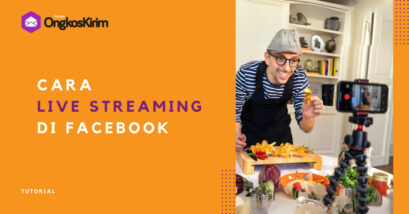
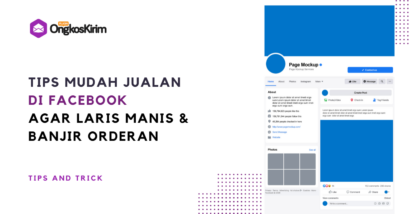
![Cara live tiktok yang menarik & banyak penonton [+syaratnya] 17 Cara live tiktok yang menarik & banyak penonton [+syaratnya]](https://pluginongkoskirim.com/wp-content/uploads/sites/3/2021/12/Cara-live-tiktok--409x214.png)